U bent hier:
De accountbeheeropties van Microsoft
Artikel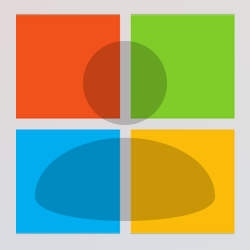
Een Microsoft-account heeft een aantal beheeropties. Breng daarmee de beveiliging op orde.
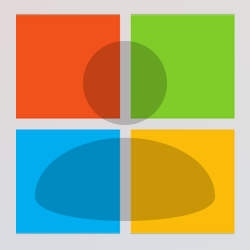
Microsoft-account
Een Microsoft-account geeft toegang tot diverse handige webdiensten, zoals OneDrive
OneDrive
Online
opslagdienst van
Microsoft. Mensen met een Microsoft-account kunnen online diverse soorten
documenten bewaren. Die zijn dan op verschillende apparaten te gebruiken. De bestanden staan bij Microsoft opgeslagen, in een datacenter. Via internet kunt u erbij.
Er is op OneDrive per gebruiker gratis 5
GB aan
ruimte beschikbaar.
en Outlook.com. Misschien gebruikt u het ook om toegang te krijgen tot een Windows-computer. Elk Microsoft-account bevat allerlei persoonlijke gegevens. Goed om daarom de beveiliging ervan eens tegen het licht te houden.
Beveiligingsdashboard openen
Een Microsoft-account heeft uitgebreide beveiligingsinstellingen. Die zijn verzameld op het zogeheten Beveiligingsdashboard. Open dit onderdeel zo:
- Ga naar account.microsoft.com
- Verschijnt uw persoonlijke profielpagina niet in beeld? Klik dan op Aanmelden en ga verder met onderstaande stappen.
- Typ het e-mailadres van het Microsoft-account.
- Klik op Volgende.
- Typ het wachtwoord.
- Klik op Aanmelden.
- Mogelijk wil Microsoft uw identiteit controleren via een e-mail:
- Klik op E-mail naar <uw e-mailadres, gedeeltelijk verborgen onder sterretjes>.
- Vul uw e-mailadres in.
- Klik op Code verzenden.
- Ga naar de inbox van het e-mailadres.
- Open de e-mail van Microsoft.
- Voer de beveiligingscode uit de e-mail in op de webpagina van Microsoft.
- Klik op Bevestigen.
- Klik op Ja om aangemeld te blijven. Zo hoeft u zich de volgende keer niet opnieuw aan te melden. De pagina van het Microsoft-account verschijnt.
- Scrol zo nodig een stukje naar beneden en klik links op Beveiliging.
- Klik daarna op Beheren hoe ik me aanmeld.
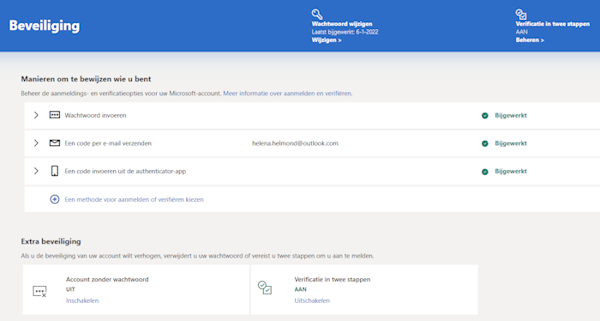
Wachtwoord wijzigen
Soms is het nuttig om inloggegevens te wijzigen. Het is verstandig een sterk wachtwoord voor het Microsoft-account in te stellen:
- Klik in het Beveiligingsdashboard Wachtwoord invoeren.
- Er opent een uitklapmenu. Klik op Wachtwoord wijzigen.
- Typ ter controle het huidige wachtwoord.
- Voer nogmaals het huidige wachtwoord in.
- Typ tweemaal het nieuwe wachtwoord.
- Klik op Opslaan.
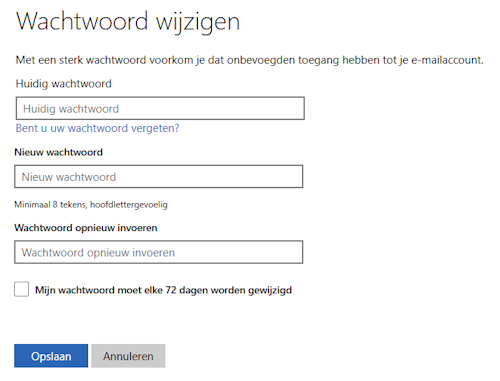
Activiteiten Microsoft-account controleren
Gebruikers van een Microsoft-account kunnen controleren waar en wanneer er met hun aanmeldgegevens is ingelogd. Dat is nuttig als u vermoedt dat iemand anders het account gebruikt. Het werkt zo:
- Klik in het Beveiligingsdashboard op Mijn aanmeldactiviteiten weergeven om een overzicht te tonen.
- Klik op een datum of tijdstip om details op te vragen. Er staat onder meer met welk apparaat of app de inlogpoging is gedaan.
- Klik bovenaan op Beveiliging om naar het Beveiligingsdashboard terug te keren.
Tweestapsverificatie
Bekijk in het Beveiligingsdashboard welke toegangsopties er voor het Microsoft-account zijn ingesteld. Klik hiervoor op Beheren hoe ik me aanmeld. Naast het wachtwoord staat er misschien ook wel een telefoonnummer of tweede e-mailadres als verificatiemethode ingesteld. Dat kunt u eventueel voor tweestapsverificatie gebruiken.
Afmelden bij alle apparaten
U kunt het Microsoft-account voor de zekerheid afmelden bij alle apparaten. Dat is nuttig wanneer u vermoedt dat iemand anders het account gebruikt. Het werkt zo:
- Scrol in het Beveiligingsdashboard naar beneden.
- Klik op Overal afmelden. Die optie is met blauwe letters gemarkeerd. Microsoft meldt uw account binnen 24 uur bij alle browsers en apps af.
- Klik bovenaan op Beveiliging om naar het Beveiligingsdashboard terug te keren.
Het is verstandig om na deze handeling een nieuw wachtwoord voor het Microsoft-account in te stellen. Zo weet u zeker dat anderen niet meer met uw accountgegevens kunnen inloggen.
Herstelcode Microsoft
De laatste optie is het aanmaken van een herstelcode. Gebruik die voor het geval u het wachtwoord vergeet. De herstelcode geeft namelijk alsnog toegang tot het Microsoft-account. Maak de code als volgt:
- Scrol in het Beveiligingsdashboard helemaal naar beneden.
- Klik onderaan bij ‘Code voor herstel’ op Een nieuwe code genereren.
- Vul ter controle het wachtwoord van uw Microsoft-account in. Klik op Aanmelden.
- De website stuurt u terug naar het Beveiligingsdashboard. Scrol naar beneden en klik nogmaals op Een nieuwe code genereren.
- Een venster met de code verschijnt.
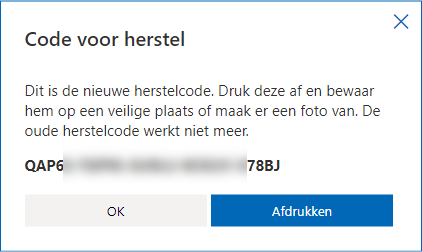
- Klik op Afdrukken om de code uit te printen of schrijf alle karakters op een briefje. Bewaar de code vervolgens op een hele veilige plek, bijvoorbeeld in een kluis.
- Klik bovenaan op Beveiliging om naar het Beveiligingsdashboard terug te keren.
Wat vind je van dit artikel?
Geef sterren om te laten zien wat je van het artikel vindt. 1 ster is slecht, 5 sterren is heel goed.
Meer over dit onderwerp
Tweestapsverificatie bij een Microsoft-account
Voeg met tweestapsverificatie extra beveiliging aan een account toe. Hoe werkt dat bij Microsoft?
Microsoft-account aanmaken
Een Microsoft-account is nodig om in te loggen op de Windows-computer. Gebruik een eigen e-mailadres of maak een nieuw Microsoft-adres.
Bekijk meer artikelen met de categorie:
Meld je aan voor de nieuwsbrief van SeniorWeb
Elke week duidelijke uitleg en leuke tips over de digitale wereld. Gratis en zomaar in de mailbox.